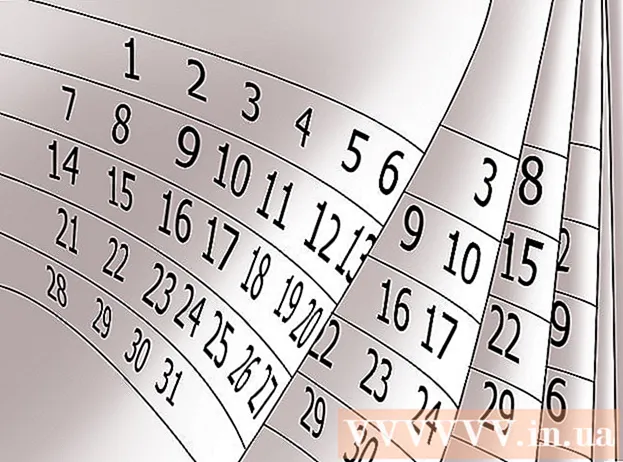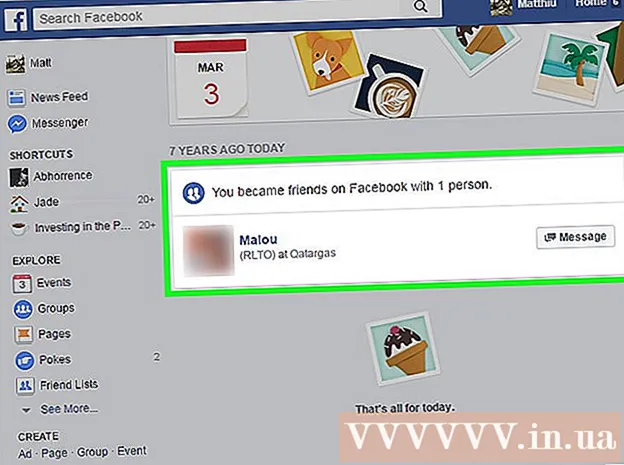Հեղինակ:
Clyde Lopez
Ստեղծման Ամսաթիվը:
23 Հուլիս 2021
Թարմացման Ամսաթիվը:
1 Հուլիս 2024

Բովանդակություն
- Քայլեր
- Մեթոդ 1 -ից 3 -ը ՝ տեսանյութերի դանդաղ նվագարկումը
- Մեթոդ 2 -ից 3 -ը. Տեսանյութը չի նվագարկվի կամ նվագարկման կարգավորումները չեն աշխատում
- 3 -րդ մեթոդ 3 -ից. Տեսանյութերի հաճախակի դադարեցում
- Խորհուրդներ
Hulu- ն հիանալի վայր է ցանկացած պահի ձեր սիրած ֆիլմերը, հեռուստասերիալներն ու հեռուստահաղորդումները դիտելու համար: Բայց դա նաև ճիշտ է, որ դա անելը կարող է բախվել խնդիրների, որոնք հաճախ ծագում են տեսանյութերի նվագարկման կայքերի հետ: Թեև դրանք կարող են ձեզ որոշակի անհարմարություններ պատճառել, Hulu- ի վրա նվագարկման հարցը շտկելը չպետք է չափազանց դժվար լինի:
Քայլեր
Մեթոդ 1 -ից 3 -ը ՝ տեսանյութերի դանդաղ նվագարկումը
 1 Սպասեք, որ տեսանյութը բեռնվի: Այս խնդիրը հաճախ առաջանում է դանդաղ ինտերնետ կապի պատճառով: Սա հեշտությամբ կարելի է շտկել ՝ տեսանյութը դադարեցնելով և սպասելով, որ այն բեռնվի: Seeամանակացույցում կտեսնեք, որ գորշ սանդղակը սկսում է բեռնել: Այս սանդղակը ցույց է տալիս, թե որքան է արդեն ներբեռնված տեսանյութը:
1 Սպասեք, որ տեսանյութը բեռնվի: Այս խնդիրը հաճախ առաջանում է դանդաղ ինտերնետ կապի պատճառով: Սա հեշտությամբ կարելի է շտկել ՝ տեսանյութը դադարեցնելով և սպասելով, որ այն բեռնվի: Seeամանակացույցում կտեսնեք, որ գորշ սանդղակը սկսում է բեռնել: Այս սանդղակը ցույց է տալիս, թե որքան է արդեն ներբեռնված տեսանյութը: - Երբ մոխրագույն սանդղակը հասնում է սանդղակի ավարտին կամ գոնե բավականաչափ հեռու է սկզբից, նորից միացրեք տեսանյութը:
 2 Դիտեք տեսանյութեր ավելի ցածր լուծաչափով: Եթե դուք չեք ցանկանում սպասել տեսանյութի ներբեռնմանը, նվազեցրեք դրա լուծաչափը այն մակարդակի վրա, որը ձեր ինտերնետային կապը կարող է կարգավորել:
2 Դիտեք տեսանյութեր ավելի ցածր լուծաչափով: Եթե դուք չեք ցանկանում սպասել տեսանյութի ներբեռնմանը, նվազեցրեք դրա լուծաչափը այն մակարդակի վրա, որը ձեր ինտերնետային կապը կարող է կարգավորել: - Կտտացրեք տեսախցիկի ներքևի աջ անկյունում գտնվող հանդերձանքի պատկերակին և բացվող ցուցակից ընտրեք ավելի ցածր լուծաչափ:
 3 Անջատեք Flash Player- ի ապարատային արագացման կարգավորումները: Եթե ձեր վիդեո քարտը չունի անհրաժեշտ կոդեկներ տեսահոլովակի սահուն նվագարկման համար, անջատեք Flash Player- ի ապարատային արագացման կարգավորումները `աջ սեղմելով վիդեո պատուհանի վրա և բացվող ընտրացանկից ընտրելով Ընտրանքներ տարբերակը:
3 Անջատեք Flash Player- ի ապարատային արագացման կարգավորումները: Եթե ձեր վիդեո քարտը չունի անհրաժեշտ կոդեկներ տեսահոլովակի սահուն նվագարկման համար, անջատեք Flash Player- ի ապարատային արագացման կարգավորումները `աջ սեղմելով վիդեո պատուհանի վրա և բացվող ընտրացանկից ընտրելով Ընտրանքներ տարբերակը: - Կտտացրեք «Մոնիտոր» ներդիրին (ձախից առաջին ներդիրը ՝ մոնիտորի պատկերակով) և հեռացրեք «Միացնել ապարատային արագացման» տարբերակը:
Մեթոդ 2 -ից 3 -ը. Տեսանյութը չի նվագարկվի կամ նվագարկման կարգավորումները չեն աշխատում
 1 Մաքրել ձեր քեշը և դիտարկիչի պատմությունը: Բացեք դիտարկիչի ընտրացանկը և ընտրացանկի ցանկից ընտրեք «leteնջել պատմությունը» տարբերակը: Սա կջնջի ձեր դիտարկիչի քեշը և պատմությունը:
1 Մաքրել ձեր քեշը և դիտարկիչի պատմությունը: Բացեք դիտարկիչի ընտրացանկը և ընտրացանկի ցանկից ընտրեք «leteնջել պատմությունը» տարբերակը: Սա կջնջի ձեր դիտարկիչի քեշը և պատմությունը: - Այս խնդիրը սովորաբար առաջանում է, երբ դիտարկիչը չափազանց շատ քեշ ունի և չի կարողանում ինտերնետից ներբեռնել նոր տվյալներ:
 2 Թարմացրեք ձեր դիտարկիչի էջը: Կտտացրեք «Թարմացնել ընթացիկ էջը» կոճակին կամ պարզապես ստեղնաշարի վրա սեղմեք F5 ՝ էջը թարմացնելու համար: Տեսանյութը կսկսվի նվագարկվել անմիջապես այն բանից հետո, երբ կտտացրեք նվագարկման կոճակին:
2 Թարմացրեք ձեր դիտարկիչի էջը: Կտտացրեք «Թարմացնել ընթացիկ էջը» կոճակին կամ պարզապես ստեղնաշարի վրա սեղմեք F5 ՝ էջը թարմացնելու համար: Տեսանյութը կսկսվի նվագարկվել անմիջապես այն բանից հետո, երբ կտտացրեք նվագարկման կոճակին:  3 Տեղադրեք Flash Player- ը: Եթե տեսանյութը չի աշխատում նույնիսկ ձեր դիտարկիչի պատմությունը մաքրելուց հետո, փորձեք նորից տեղադրել Flash Player- ը: Գնացեք Adobe Flash Player ներբեռնման էջ (http://get.adobe.com/flashplayer/) և կտտացրեք Տեղադրել հիմա կոճակին ՝ նվագարկիչը ձեր դիտարկիչում ինքնաբերաբար ներբեռնելու և նորից տեղադրելու համար:
3 Տեղադրեք Flash Player- ը: Եթե տեսանյութը չի աշխատում նույնիսկ ձեր դիտարկիչի պատմությունը մաքրելուց հետո, փորձեք նորից տեղադրել Flash Player- ը: Գնացեք Adobe Flash Player ներբեռնման էջ (http://get.adobe.com/flashplayer/) և կտտացրեք Տեղադրել հիմա կոճակին ՝ նվագարկիչը ձեր դիտարկիչում ինքնաբերաբար ներբեռնելու և նորից տեղադրելու համար: - Երբ նվագարկիչը նորից տեղադրվի, թարմացրեք Hulu- ի էջը և ստուգեք, արդյոք տեսանյութը աշխատում է:
3 -րդ մեթոդ 3 -ից. Տեսանյութերի հաճախակի դադարեցում
 1 Ստուգեք ձեր ինտերնետային կապի արագությունը: Բացեք Արագության փորձարկման կայքը (http://www.speedtest.net/) նոր ներդիրում և կտտացրեք «Սկսել» կոճակին ՝ ձեր ինտերնետի արագությունը ստուգելու համար:
1 Ստուգեք ձեր ինտերնետային կապի արագությունը: Բացեք Արագության փորձարկման կայքը (http://www.speedtest.net/) նոր ներդիրում և կտտացրեք «Սկսել» կոճակին ՝ ձեր ինտերնետի արագությունը ստուգելու համար: - Ձեր արագությունը պետք է լինի առնվազն 1.5 Մբ / վ: Եթե արագությունն ավելի ցածր է, ապա դուք չեք կարողանա հասնել տեսանյութի սահուն նվագարկմանը, կամ տեսահոլովակն ընդհանրապես չի սկսի նվագարկվել:
 2 Փակեք այլ ներդիրներ և ծրագրեր, որոնք սպառում են ինտերնետային տրաֆիկ: Եթե ձեր ինտերնետային կապը 1.5 Մբիթ / վ -ից պակաս է, իսկ երկրորդ ներդիրը ներառում է այլ կայքի տեսանյութեր, օրինակ ՝ YouTube- ը, փակեք այն ՝ Hulu- ում տեսահոլովակների ավելի սահուն նվագարկումը թողունակությունը մեծացնելու համար:
2 Փակեք այլ ներդիրներ և ծրագրեր, որոնք սպառում են ինտերնետային տրաֆիկ: Եթե ձեր ինտերնետային կապը 1.5 Մբիթ / վ -ից պակաս է, իսկ երկրորդ ներդիրը ներառում է այլ կայքի տեսանյութեր, օրինակ ՝ YouTube- ը, փակեք այն ՝ Hulu- ում տեսահոլովակների ավելի սահուն նվագարկումը թողունակությունը մեծացնելու համար:
Խորհուրդներ
- Hulu- ին բաժանորդագրվելուց առաջ այցելեք էջը և համոզվեք, որ ձեր համակարգիչն ու ինտերնետ կապը համապատասխանում են նվազագույն պահանջներին: Սա կանխելու է տեսանյութի նվագարկման հետ կապված որևէ խնդիր: